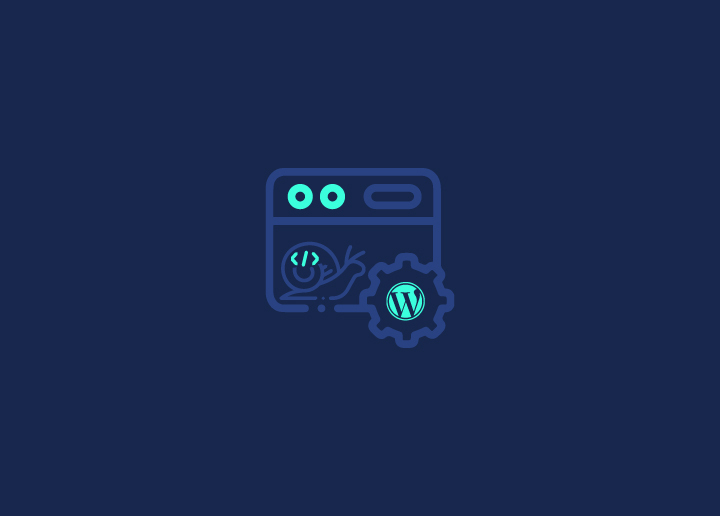Avez-vous un backend WordPress lent ? Cela vous cause-t-il de la frustration et affecte-t-il votre productivité ? Eh bien, vous n’êtes pas seul. De nombreux propriétaires de sites Web sont confrontés au dilemme du tableau de bord d’administration WordPress, mais ne vous inquiétez pas ; Nous avons ce qu’il vous faut.
Dans ce guide complet, nous explorerons les causes d'un backend WordPress lent, nous analyserons les performances de votre site et nous vous fournirons des stratégies d'optimisation efficaces pour accélérer le temps de chargement des pages de votre site WordPress.
Nous nous pencherons également sur les techniques avancées et les méthodes de dépannage afin de garantir l'optimisation et la sécurité de votre site.
Alors, commençons et corrigeons ce backend WordPress lent une fois pour toutes !
Contenu
TogglePourquoi un backend WordPress rapide est-il important ?
Disposer d’un backend WordPress rapide est crucial pour une expérience utilisateur transparente. Avouons-le, personne n’aime attendre que les pages se chargent, et un tableau de bord lent peut sérieusement affecter votre productivité et frustrer vos utilisateurs.
Pensez-y : vous vous connectez à votre tableau de bord WordPress pour créer du contenu, mettre à jour des plugins ou des thèmes, ou gérer votre site.
Si le tableau de bord est lent, il se peut que vous deviez attendre plusieurs secondes pour que chaque action se charge, ce qui peut vous faire perdre beaucoup de temps. Cela peut être particulièrement frustrant si vous avez beaucoup de contenu à gérer ou un site web de grande taille.
Apprendre: Comment créer un site web WordPress
En plus de l’impact sur votre productivité, un administrateur WordPress lent peut également affecter le classement de votre site Web dans les moteurs de recherche. Les moteurs de recherche comme Google considèrent la vitesse de la page comme un facteur de classement, de sorte qu’un site Web lent peut avoir un impact négatif sur vos efforts de référencement.
Lire la suite : Un guide du référencement de niche
Correction de la lenteur du backend WordPress
Accélérez votre backend WordPress aujourd'hui et faites en sorte que votre panneau d'administration WordPress fonctionne rapidement pour une gestion plus fluide. Découvrez comment nous pouvons vous aider.
Etapes pour réparer le ralentissement du backend de WordPress
Voici quelques étapes que vous pouvez suivre pour corriger la lenteur du backend WordPress. En fin de compte, nous avons fourni la solution ultime pour résoudre n’importe quel problème WordPress sans tracas. Alors, assurez-vous de lire jusqu’à la fin.
Analysez votre site WordPress
Avant de nous plonger dans l’optimisation de votre backend WordPress, il est important de comprendre les performances de votre site web. L’analyse de votre site peut vous aider à identifier la cause première de la lenteur de votre backend WordPress et à prendre des décisions éclairées sur les techniques d’optimisation à appliquer.
La première étape de l’analyse de votre site consiste à déterminer le temps de chargement actuel de votre site Web. Vous pouvez utiliser divers outils comme GTmetrix ou Google Page Speed Insights pour tester la vitesse de votre site Web et identifier les domaines à améliorer.
En relation : Comment améliorer Google PageSpeed sur WordPress ?
Une fois que vous avez le temps de chargement de votre site Web, vous pouvez plonger plus profondément dans les données pour identifier les composants qui ralentissent votre site Web. Par exemple, vous constaterez peut-être que les images volumineuses prennent beaucoup de temps à se charger ou que certains plugins ralentissent la vitesse des pages.
Note: Assurez-vous d’analyser les performances de votre site Web sur différents appareils.
Lire : Comment optimiser les images et améliorer la vitesse du site Web
Mettre à jour la version de WordPress pour optimiser la barre d’administration
L’une des raisons les plus courantes de la lenteur d’un backend WordPress est l’obsolescence des logiciels. Il est essentiel de s’assurer que WordPress, ainsi que les plugins et les thèmes, sont mis à jour de l’ancienne version vers les dernières versions.
Les mises à jour de WordPress incluent des corrections de bogues, des améliorations de sécurité et des améliorations de performances. En effectuant une mise à jour vers la dernière version, vous pouvez tirer parti de ces améliorations et vous assurer que votre site fonctionne au mieux.
Pour mettre à jour WordPress, il suffit de se rendre dans le tableau de bord et de vérifier si des mises à jour sont disponibles. WordPress vous informera si une mise à jour est disponible, et vous pourrez la mettre à jour en quelques clics.
Il est également conseillé d'activer les mises à jour automatiques pour WordPress, les plugins et les thèmes, afin de ne pas avoir à vous soucier de les mettre à jour manuellement.
En savoir plus sur WordPress 6.2
Les plugins et les thèmes obsolètes peuvent entraîner des problèmes de compatibilité et des failles de sécurité, ce qui peut ralentir votre site et le mettre en danger. C’est donc toujours une bonne idée de mettre à jour tous les plugins et thèmes.
Vérifiez votre version de PHP pour améliorer les temps de chargement
Une autre raison courante de la lenteur d’un backend WordPress est une version obsolète de PHP. PHP est le langage de programmation sur lequel WordPress fonctionne, et les nouvelles versions de PHP offrent des améliorations significatives des performances.
Pour vérifier votre PHP, vous pouvez accéder à la section « Santé du site » dans votre tableau de bord WordPress ou votre panneau d’administration WordPress. Vous trouverez ici des informations sur votre version de PHP et des recommandations pour la mise à niveau vers la dernière version.
En savoir plus : Comment corriger l’avertissement « site trompeur à venir » ?
La mise à niveau vers la dernière version de PHP peut améliorer considérablement la vitesse et les performances de votre site. Il est recommandé d’utiliser PHP 7.4 ou supérieur, car il offre des améliorations significatives des performances par rapport aux versions précédentes.
Si votre hébergeur ne prend pas en charge la dernière version de PHP, vous devrez peut-être envisager de changer de fournisseur d’hébergement qui propose des logiciels plus récents.
Lire: Les erreurs les plus courantes de WordPress et comment les corriger
Optimisez votre base de données WordPress pour accélérer un backend WordPress lent
Au fil du temps, votre base de données WordPress peut devenir gonflée de données inutiles, ce qui peut ralentir les performances de votre site. L’optimisation de votre base de données WordPress peut vous aider à supprimer ces données inutiles et à améliorer la vitesse de votre site.
Il existe plusieurs façons d’optimiser votre base de données WordPress, ce qui peut améliorer la vitesse du tableau de bord WordPress. La première étape consiste à faire une sauvegarde de votre base de données, afin de pouvoir la restaurer en cas de problème. Vous pouvez utiliser un plugin comme UpdraftPlus pour créer une sauvegarde de votre base de données.
En savoir plus : Les meilleurs plugins de sauvegarde WordPress
Ensuite, vous pouvez utiliser un plugin comme WP-Optimize pour nettoyer votre base de données. Ce plugin peut supprimer les données inutiles telles que les révisions de publication, les commentaires de spam et les données transitoires. Il peut également optimiser les tables de votre base de données pour améliorer les performances.
En plus d’utiliser un plugin, vous pouvez également optimiser manuellement votre base de données en utilisant phpMyAdmin. Il s’agit d’exécuter des requêtes SQL pour supprimer les données inutiles et optimiser vos tables.
L’optimisation de la base de données doit être effectuée avec soin, car la suppression des mauvaises données peut causer des problèmes avec votre site. Assurez-vous donc de créer une sauvegarde avant d’optimiser votre base de données et procédez avec prudence.
Related: Les meilleurs plugins d'optimisation de la vitesse de WordPress
Limiter ou désactiver l’API WordPress Heartbeat
L’API WordPress Heartbeat est une fonctionnalité qui permet à votre navigateur de communiquer avec le serveur et de rechercher de nouveaux contenus. Bien que cette fonctionnalité soit utile, elle peut également entraîner des problèmes de performances sur certains sites, en particulier ceux avec un grand nombre d’utilisateurs connectés.
Si vous rencontrez un backend WordPress lent, l’une des solutions consiste à limiter ou à désactiver l’API WordPress Heartbeat. Il y a plusieurs façons de le faire.
Le moyen le plus simple est d’utiliser un plugin comme Heartbeat Control. Ce plugin vous permet de contrôler la fréquence d’exécution de l’API WordPress Heartbeat et l’endroit où elle s’exécute. Vous pouvez le configurer pour qu’il s’exécute moins fréquemment ou le désactiver complètement.
Une autre option consiste à modifier le fichier functions.php de votre thème. Vous pouvez ajouter un extrait de code pour limiter l’API Heartbeat à des pages spécifiques ou la désactiver complètement.
Vous devez noter que la désactivation de l’API Heartbeat peut affecter certains plug-ins et fonctionnalités, tels que l’enregistrement automatique et les mises à jour en temps réel. Assurez-vous donc de tester soigneusement votre site après avoir apporté des modifications à l’API Heartbeat.
Lire : Un guide des tâches de maintenance de WordPress
Augmenter la limite de mémoire WordPress dans le panneau d’administration de WordPress
Lorsque vous utilisez un site WordPress, il est important de vous assurer que votre site dispose de suffisamment de mémoire pour fonctionner correctement. Si votre site n’a pas assez de mémoire, cela peut entraîner un ralentissement du backend WordPress et d’autres problèmes de performances.
Une façon de résoudre ce problème est d’augmenter la limite de mémoire PHP de votre WordPress. Par défaut, WordPress fixe la limite de mémoire à 32 Mo, mais vous pouvez l’augmenter à une valeur plus élevée en fonction des besoins de votre site.
Pour augmenter votre limite de mémoire WordPress, vous pouvez ajouter un extrait de code au fichier wp-config.php de votre site. Ce fichier se trouve dans le répertoire racine de votre installation WordPress .
Voici l’extrait de code que vous pouvez utiliser :
define('WP_MEMORY_LIMIT', '256M') ;
Dans cet exemple, nous augmentons la limite de mémoire à 256 Mo, mais vous pouvez la définir sur n’importe quelle valeur qui correspond à vos besoins.
Tous les hébergeurs ne vous permettent pas d’augmenter votre limite de mémoire WordPress. Donc, si vous n’êtes pas en mesure d’augmenter la limite de mémoire via le fichier wp-config.php, vous devrez peut-être contacter votre hébergeur Web pour obtenir de l’aide.
Changer d’hébergeur
Si vous avez essayé toutes les solutions précédentes et que vous rencontrez toujours un backend WordPress lent, il est peut-être temps d’envisager de changer de fournisseur d’hébergement. Votre fournisseur d’hébergement joue un rôle essentiel dans la détermination de la vitesse et des performances de votre site WordPress.
Il y a plusieurs facteurs à prendre en compte lors du choix d’un fournisseur d’hébergement. Tout d’abord, vous voulez vous assurer qu’ils offrent des serveurs fiables et rapides. Recherchez des sociétés d’hébergement ayant une bonne réputation et des avis positifs d’autres utilisateurs de WordPress.
Consultez les avis et évaluations des hôtes WordPress de Seahawk, où nous avons passé en revue les meilleurs services d’hébergement Web pour que vous puissiez faire le bon choix.
Un autre facteur à prendre en considération est le type de plan d'hébergement que vous utilisez. Les plans d'hébergement partagés sont souvent l'option la moins chère, mais ils peuvent aussi être les plus lents.
Si le backend de WordPress est lent, envisagez de passer à un VPS, à un serveur dédié ou à un hébergement en nuage, qui peut fournir des performances plus rapides et plus fiables. Ou mieux encore, optez pour un hébergement WordPress spécialisé.
Vous devriez également rechercher un fournisseur d’hébergement qui offre un bon support client . Si jamais vous rencontrez des problèmes avec votre site, vous voulez pouvoir contacter votre fournisseur d’hébergement pour obtenir de l’aide et de l’assistance.
Lire : Meilleurs services d’optimisation de la vitesse de WordPress
Optimiser les tables de la base de données pour accélérer un backend WordPress lent
Si votre backend WordPress est lent, cela peut être dû à des tables de base de données surchargées ou non optimisées. Le problème provient de l'accumulation de données ou de requêtes inefficaces. Pour résoudre ce problème, utilisez des plugins comme WP-Optimize ou WP-Sweep pour nettoyer votre base de données.
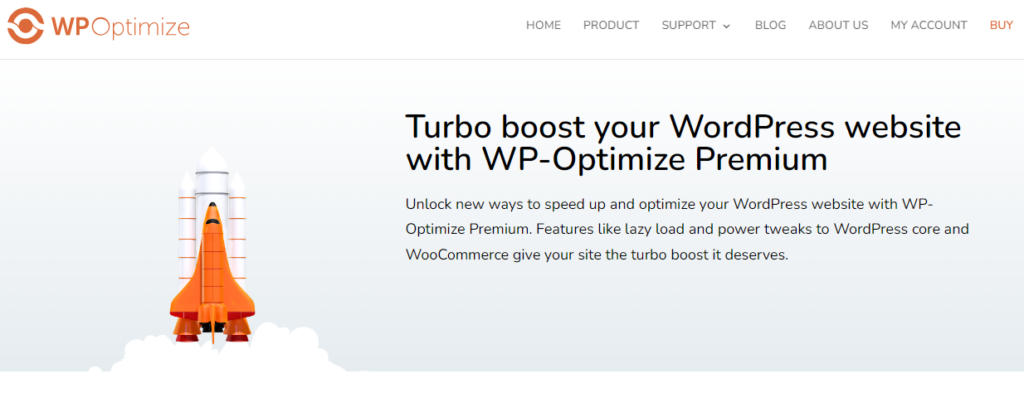
Ces outils identifient et suppriment les données inutiles, optimisent les tables et corrigent la fragmentation de la base de données. La planification régulière des tâches d'optimisation de la base de données permet de maintenir une structure de base de données allégée. Cela permet d'améliorer les performances du backend et d'accélérer votre site WordPress.
Mise en place de la mise en cache d'objets
La lenteur des backends de WordPress peut également être due à des processus de récupération d'objets inefficaces, en particulier pour les contenus dynamiques. Cela entraîne des requêtes fréquentes à la base de données, ce qui ralentit le backend. Ainsi, la mise en place d'une mise en cache des objets peut résoudre ce problème en stockant les données fréquemment accédées en mémoire pour une récupération plus rapide.
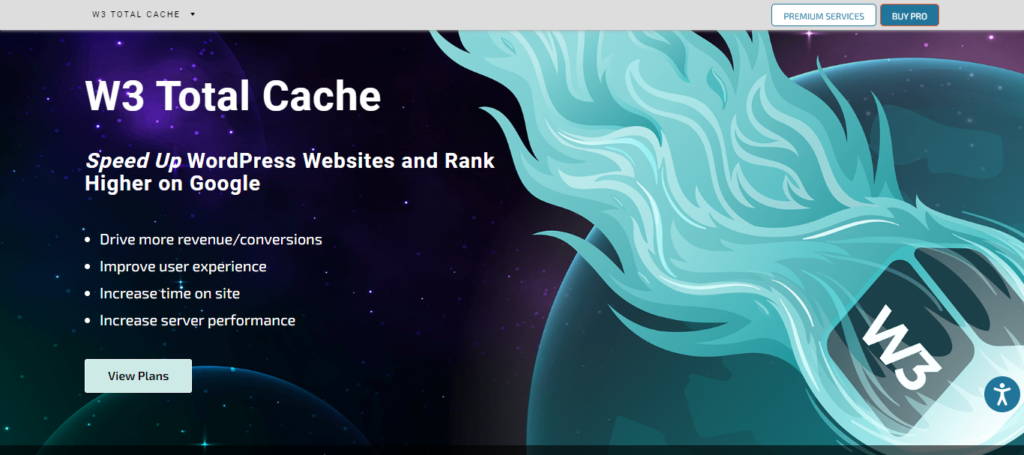
Utilisez des plugins comme W3 Total Cache ou WP Super Cache pour activer la mise en cache d'objets. Ces plugins mettent en cache des objets tels que les requêtes de base de données, réduisant ainsi la charge du serveur et améliorant la réactivité du backend. La mise en cache d'objets améliore considérablement les performances de votre backend WordPress, en particulier pour les sites qui utilisent beaucoup de bases de données.
Lire: Comment la mise en cache côté serveur améliore les performances de WordPress
Minifier les fichiers CSS et JavaScript
Les fichiers CSS et JavaScript volumineux peuvent entraîner des temps de chargement plus longs, ce qui ralentit l'administration de WP. Pour résoudre ce problème, vous devez minifier les fichiers CSS et JavaScript. Cela peut être fait avec des plugins comme Autoptimize ou WP Rocket.
Ces outils suppriment les caractères, les commentaires et les espaces inutiles de votre code, ce qui réduit la taille des fichiers et améliore la vitesse de chargement. La minification permet également d'optimiser les performances de votre site en fournissant des fichiers compressés aux visiteurs, ce qui se traduit par une expérience plus rapide et plus fluide.
Related: WP-Optimize Vs. WP Rocket : Comparaison détaillée
Désactiver ou supprimer les plugins inutiles
Les plugins inutiles qui consomment trop de ressources serveur peuvent avoir un impact négatif sur les performances du backend de WP.
Pour y remédier, identifiez et désactivez/supprimez les plugins inutiles et ne conservez que les plugins essentiels qui contribuent activement à la fonctionnalité de votre site. Cela permet de réduire la charge du serveur, de minimiser les conflits entre les plugins et d'améliorer les performances globales du site web.
L'essentiel est de donner la priorité aux plugins qui offrent des fonctionnalités essentielles tout en éliminant ceux qui sont redondants ou rarement utilisés, ce qui permet d'alléger l'arrière-plan de WordPress et de le rendre plus efficace.
Utiliser le chargement paresseux pour les images
La lenteur du backend de WordPress est souvent aggravée par le chargement simultané d'images, qui surchargent les ressources du serveur et nuisent aux performances. Pour remédier à ce problème, mettez en place un chargement paresseux pour les images. Utilisez des plugins comme Lazy Load de WP Rocket pour activer le chargement paresseux de manière transparente.
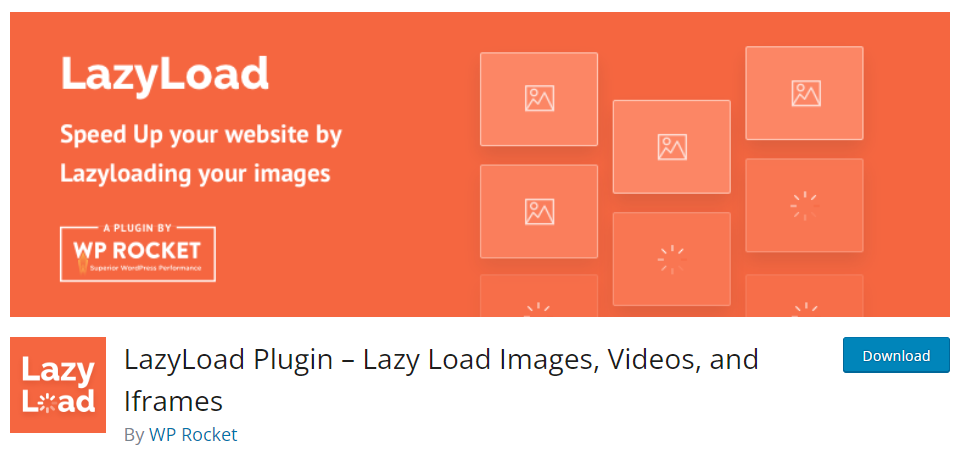
Avec le chargement paresseux, les images ne se chargent que lorsqu'elles entrent dans la fenêtre de visualisation, ce qui réduit le temps de chargement initial de la page et allège la charge du serveur. Cela améliore l'expérience de l'utilisateur en donnant la priorité au contenu visible et contribue à l'optimisation du backend de WordPress.
Activer la compression Gzip pour accélérer un backend WordPress lent
Un autre problème lié à la lenteur du backend de WordPress est la taille importante des fichiers, qui consomme beaucoup de bande passante. Ici, l'activation de la compression Gzip peut aider à compresser les fichiers du site web avant de les transmettre aux navigateurs des visiteurs.
Cela permet de réduire considérablement la taille des fichiers, d'accélérer le temps de chargement des pages et de diminuer la consommation de bande passante. La compression Gzip peut être activée sans effort grâce à la configuration du serveur ou à des plugins comme WP Rocket.
Apprendre: Des moyens concrets pour accélérer l'administration de WordPress
Nettoyer les fichiers multimédias inutilisés
Les fichiers multimédias inutilisés qui encombrent la bibliothèque de médias et consomment l'espace de stockage du serveur sont un autre problème qui ralentit le panneau d'administration de WordPress. Pour y remédier, nettoyez régulièrement les fichiers multimédias inutilisés afin d'optimiser les performances du backend.
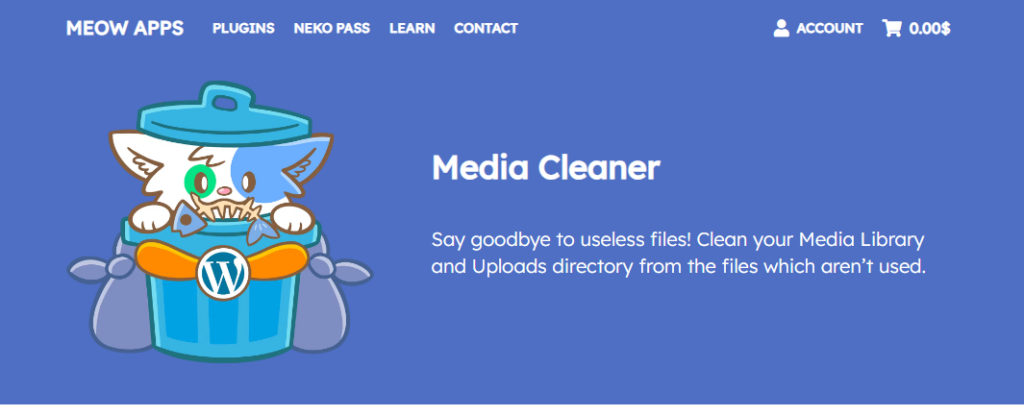
Utilisez des plugins comme Media Cleaner pour analyser et supprimer automatiquement les fichiers multimédias orphelins ou inutilisés de la médiathèque de WordPress. En désencombrant la médiathèque et en libérant de l'espace de stockage sur le serveur, vous pouvez rationaliser la gestion des médias et améliorer la réactivité du backend.
Pour en savoir plus: Guide ultime pour l'optimisation de la vitesse de WordPress
Limiter les révisions d'articles pour accélérer un backend WordPress lent
Un nombre excessif de révisions d'articles peut gonfler la base de données et ralentir les requêtes de base de données, ce qui entraîne une lenteur du backend de WordPress. Pour résoudre ce problème, il est essentiel de limiter les révisions des articles. Des plugins comme Simple Revision Control peuvent aider à définir une limite maximale de révisions par article ou par page.
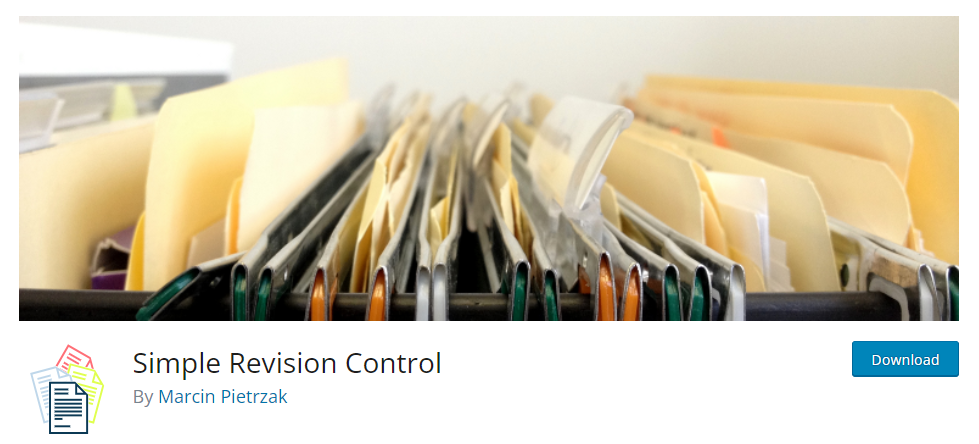
En limitant le nombre de révisions stockées dans la base de données, vous pouvez réduire l'encombrement et optimiser les performances de la base de données. Cela permet aux administrateurs de bénéficier d'une expérience plus fluide avec WordPress.
Utiliser un thème léger
La lenteur du backend de WP peut également être attribuée à des thèmes lourds qui consomment trop de ressources serveur et ralentissent les tâches administratives. Pour remédier à ce problème, utilisez un thème léger.
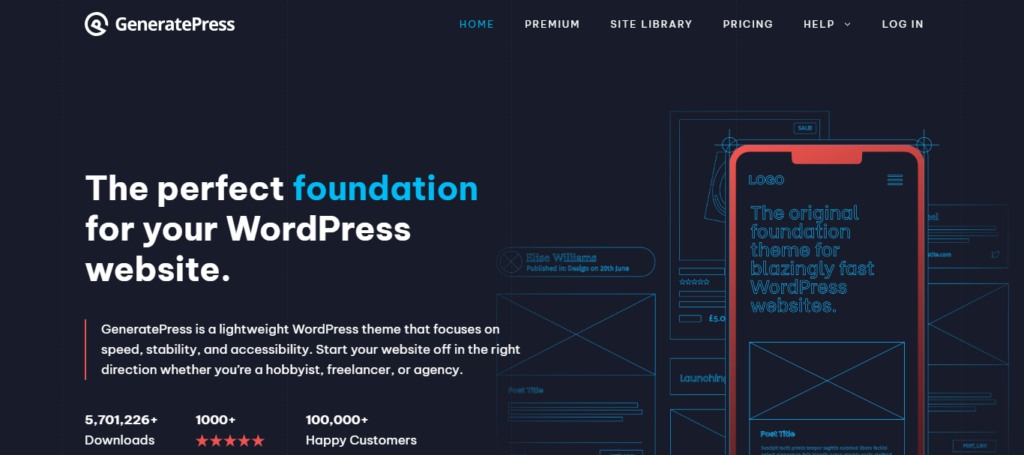
Optez pour des thèmes comme GeneratePress ou OceanWP, connus pour leur conception minimaliste et leurs performances optimisées. Ces thèmes privilégient la vitesse et l'efficacité, en réduisant la charge du serveur et en améliorant la réactivité du backend.
Lire aussi: Les thèmes WordPress les plus rapides en 2024 (avec les scores PageSpeed)
Utiliser un réseau de diffusion de contenu (CDN)
L'augmentation de la charge du serveur causée par des volumes de trafic élevés ou des limitations de l'emplacement du serveur peut entraver les performances de votre backend WordPress. Dans ce cas, la mise en place d'un CDN peut aider à réduire la charge du serveur, à améliorer les temps de réponse et à améliorer les performances du backend.
Utilisez des services CDN tels que Cloudflare ou StackPath, qui s'intègrent parfaitement aux sites web WordPress. En outre, des plugins tels que W3 Total Cache offrent également des fonctions d'intégration CDN pour optimiser la diffusion du contenu et rationaliser les opérations de backend.
En savoir plus: Explorer l'impact des réseaux de diffusion de contenu sur la vitesse de WordPress
Réduire les requêtes HTTP externes
Un nombre excessif de requêtes HTTP externes entraîne souvent un ralentissement du backend de WordPress, augmentant les temps de chargement des pages et sollicitant les ressources du serveur. Pour y remédier :
- Réduire le nombre de requêtes HTTP externes en minimisant l'utilisation de scripts, feuilles de style et ressources externes.
- Combiner et optimiser les fichiers CSS et JavaScript pour réduire le nombre de requêtes individuelles.
Utilisez des plugins comme Autoptimize pour automatiser ce processus et gérer efficacement les ressources externes.
Voir aussi: HTTP contre HTTPS : pourquoi il est important d'avoir un SSL
Optimiser les images pour le web
Les images non optimisées peuvent consommer une largeur de bande excessive et entraver le temps de chargement des pages. Pour y remédier, optimisez vos images pour le web. Des plugins tels que Smush ou ShortPixel peuvent aider à optimiser automatiquement les images lors de leur téléchargement ou en masse.
Ces plugins réduisent la taille des fichiers images en supprimant les métadonnées inutiles et en compressant les images, ce qui permet d'accélérer le temps de chargement des pages et d'améliorer les performances du backend.
En savoir plus: Imagify vs Smush : Quel est le meilleur optimiseur d'images pour WordPress ?
En résumé : Engagez un expert pour réparer le backend WordPress lent
Le dernier moyen et le plus efficace de résoudre les problèmes de backend WordPress lents sans aucun risque de perte de données est de faire appel à un service d’expert WordPress. Un expert peut diagnostiquer le problème et fournir des solutions personnalisées pour améliorer les performances de votre site.
Chez Seahawk, nous proposons l’optimisation de site WordPress ainsi que d’autres services WordPress pour vous aider à tirer le meilleur parti de votre site. Notre équipe d’experts a des années d’expérience dans le travail avec des sites WordPress de toutes tailles et peut fournir des solutions sur mesure pour répondre à vos besoins spécifiques.
Nos services d’optimisation comprennent un audit complet du site pour identifier les problèmes de performance, suivi de la mise en œuvre de solutions personnalisées pour résoudre les problèmes que nous trouvons. Nous pouvons optimiser les images, la mise en cache et la base de données de votre site pour améliorer la vitesse et les performances.
Vous voulez accélérer votre tableau de bord d'administration WordPress ?
Nos experts WordPress peuvent vous aider à diagnostiquer et à corriger la lenteur de votre panneau d’administration WordPress grâce à des solutions personnalisées.
En plus du service d’optimisation de la vitesse de WordPress, nous proposons également des services de maintenance et d’entretien continus de WordPress pour assurer le bon fonctionnement de votre site. Nous pouvons gérer des sauvegardes régulières, des mises à jour de sécurité et une surveillance des performances pour nous assurer que votre site est toujours opérationnel à une vitesse optimale.
Si vous rencontrez un backend WordPress lent ou d’autres problèmes de performances avec le panneau d’administration WordPress, n’hésitez pas à nous contacter pour en savoir plus sur nos services d’optimisation, de maintenance et d’assistance WordPress. Notre équipe est toujours là pour vous aider à tirer le meilleur parti de votre site WordPress.